|
◆ Catalystスイッチ - ポートのステータス確認方法・ケーブルテスター
Catalystスイッチのポート数は多く、show interfacesコマンドで全ポートのステータスを詳細確認する
ことは時間的に厳しいものがあります。そこで多くのネットワークエンジニアはL2ポートの正常性確認は
例えば以下のコマンドで効率的に正常性を確認するかと思います。
・ show interfaces status
・ show interfaces count error
・ show ip interface brief
show interfaces statusでは「リンクアップの状態、duplex / speedの状態、VLAN番号、メディアタイプ」
show ip interface briefでは「各VLANインターフェースに割り当てられたIPアドレス一覧」を確認します。
それでは show interfaces count errorでは何を確認すべきでしょうか。基本的に全カウンター項目が「0」
であることが望ましいですが、例えば「 OutDiscards 」が少々カウントされていても正常範囲と言えます。
一方、FCS-Err や Excess-Col で多数カウントされている場合は注意が必要です。
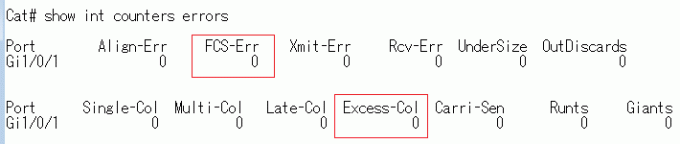
エラーの内容は、FCSエラーのパケットカウントと、Excess-Col(過度なコリジョン)が原因で発生する
パケットカウントですが、これらのカウントが激しい場合は物理的な問題が原因である可能性があります。
その物理的な問題とは「 ポート不良、LANケーブル不良、接続先機器のポート不良 」などが考えれます。
お客様への納品機器は出荷検査場でハードウェア試験が行われているため、ポート不良であることは少なく
当方はLANケーブル交換により問題解決したパターンが多いです。当然、ポート不良だった経験もあります。
◆ 物理ケーブルの正常性確認 - ケーブルテスター(LANテスター)
もちろん、使用するLANケーブルも納品前にケーブルテスター(LANテスター)により品質チェック済み
であることからLANケーブルの品質に問題が発生することも少ないのですが、距離が長く激しい配線の際
損傷が発生してしまうことがあります。
そのような場合は、先ずそのLANケーブルを別のポートに接続して同様の現象が再現するのかを確認して
LANケーブルに問題があるのか、スイッチの物理ポートに問題があるのか、問題点を切り分けます。結果、
LANケーブル側に問題があると思われる場合には、ケーブルテスター(LANテスター)で確認してみます。
※ 自分で持っていなくても、LANケーブルの配線業者(納品業者)はケーブルテスターを持っていますので確認してもらいます。

LANケーブルを替えてみたり、別の物理ポートを使用してみたり、物理ポートをshutdown ⇒ no shutdown
したりした後、Catalystスイッチでclear countersでカウント値をクリアーします。そして、該当ポートで
通信トラフィックを流してカウントが増えるか再確認しましょう。 ※ ルータの場合はインターフェース数が
限られているので、show interfacesコマンドにより漏れなく全てを確認することをお勧めします。
|